WordPressテーマ(デザインテンプレート)を初めて導入される方にとって、「どんな基準でテーマを選べば良いのか?」 という悩みは大きいはずです。
最終的には個人の好みや感性による部分もありますが、何かしらの基準・指標があったほうが、テーマ選定での失敗を回避できます。特に企業で導入される際は、決裁権者を納得させるための一定の根拠は必要でしょう。
WordPressテーマの選び方については、以下の記事でも解説しており、そこで基本的な考え方は述べられています。
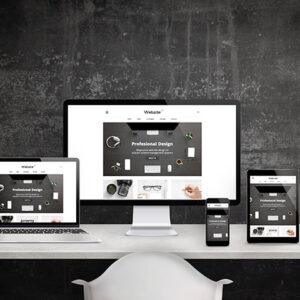
WordPressテーマ(テンプレート)は無数に存在するため、初心者の方はどれを選べばいいのか迷うことも多いと思います。 この記事では自分に合ったWordPressテーマの選び方、探す方法を解説しています。比較検討の材料が明確になるため、根拠の曖昧なランキング記事の情報に振り回されることがなく...
本記事では、より実践的な内容として、WordPressテーマの導入・選定時に活用できる網羅的なチェックリストをご提供します。
なお、チェックリストの各項目を全て満たさなければいけない、というわけでは必ずしもありません。作りたいサイトの種類やビジネス上の目的は千差万別ですから、「この項目の機能はなくても良い」 ということもあるでしょう。そこは柔軟にお考えください。
ただ、このチェックリストを基にテーマを精査すれば、70~80点くらいのレベルのテーマは選べるはずです。大きく失敗することはない、ということです。
ぜひ、テーマ選びの指標の一つとして、ご活用ください。
>> テーマ選定チェックリストをダウンロード(Googleスプレッドシート形式)
UI・UX
まずはUI(ユーザーインターフェース)とUX(ユーザーエクスペリエンス)。サイトを訪れるユーザー視点での見やすさ、使いやすさはもちろん、運営側視点での管理画面やエディタの利便性も重要な要素です。
古さを感じさせない現代的なデザインか?
一昔前のサイトという古臭い印象を与えない、現代的なデザインになっているか?
WordPressテーマのデザインは好みに寄る部分もありますが、マーケティング視点で言えば、古臭くない現代的なデザインを選ぶのが正解です。
-
- グラデーションやドロップシャドウが多用され、派手で重たいデザイン
- 過剰なアニメーションやエフェクトを多用したうるさいデザイン
- 情報や要素が過度に詰め込まれている複雑で混雑したレイアウト
こういったデザインのテーマは避け、モダンで洗練されたデザインのテーマを選びましょう。
装飾パーツが用意されているか?
投稿や固定ページに挿入できる装飾パーツの種類、バリエーション、質は十分か?
-
- ボタン
- ボックス(囲み枠)
- 吹き出し
- アンダーライン
- 背景色
- 文字サイズ
- 文字色
- ブログカードリンク
- カスタマイズ見出し
使用頻度の高いこれらの装飾パーツの有無をチェックすると良いでしょう。コンテンツ作成の効率と質に関わる部分です。
固定ページのスタイルは複数用意されているか?
固定ページのスタイル(カスタムテンプレート)が複数あり、ページごとに異なるレイアウトやデザインを適用できるか?
-
- サイドバーなし
- ヘッダー(フッター)メニューなし
- ヘッダー画像なし
- コンテンツ幅(広め)
こういった複数のカスタムテンプレートがあれば、ページの目的やユーザーの意識に合致した最適なページ構成にできます。例えば、資料ダウンロードページではヘッダーとフッターを非表示にして離脱を防ぐ、といった活用です。
コンテンツの余白や行間は適切か?
コンテンツの余白(margin)や行間(line-height)は適切か? テキストが詰まりすぎず、読みやすいレイアウトになっているか?
-
- 段落間の余白:1~2emの余白があると読みやすい
- 見出し上・下の余白:上は2em以上、下は1em以上の余白があると読みやすい
- テキストの行間:1.5倍以上の行間だと読みやすい
これらの設定はブラウザのデベロッパーツール(開発者ツール)で確認できます。

ウェブサイトの構造(HTML)や適用されているスタイル(CSS)を確認するには、デベロッパーツールが便利です。構造がわかれば、一部を編集して簡単にテスト・検証することも可能です。 そこで当記事では、Google Chromeのデベロッパーツールの基本的な使い方を解説いたします。 基本的な...
レスポンシブデザインの調整が甘いテーマの場合、PCでは違和感がなくてもモバイルで見ると窮屈で読みづらいことが多いです。必ずモバイル表示も確認しましょう。デベロッパーツールでも確認できますが、可能であれば、モバイルの実機で確認したほうが正確です。
パンくずリストの表示機能があるか?
ナビゲーションの役割を果たすパンくずリストの表示機能があるか?
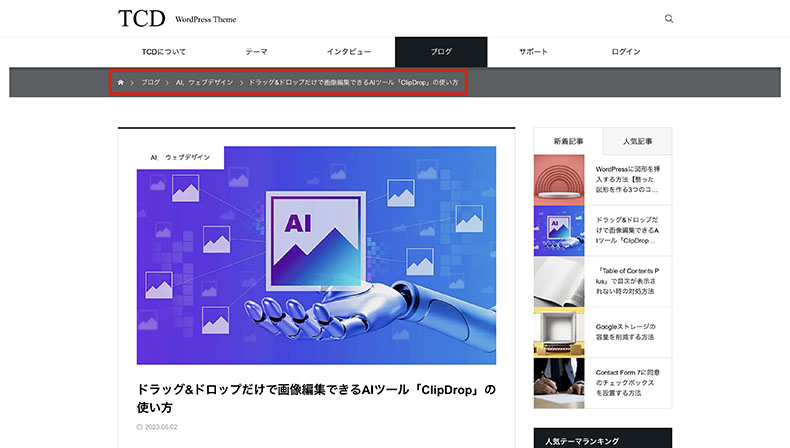
パンくずリストはナビゲーションの役割を果たすだけでなく、上階層のページに内部リンクを繋げたり、検索エンジンのクローラーの巡回を助けたり、SEOも強化する
パンくずリストはユーザーの現在地を示すナビゲーションとしての機能に加え、検索エンジンのクローラーの巡回を助ける役割もあります。プラグインで出力させることもできますが、テーマに表示機能が組み込まれているに越したことはありません。
なお、パンくずリストに構造化マークアップを適用しているかどうかも確認すると良いでしょう。schema.orgのBreadcrumbListスキーマでマークアップされていることが多いです。
参考情報:パンくずリスト(BreadcrumbList)のマークアップを追加する方法 | Google 検索セントラル | ドキュメント
ページネーションが実装されているか?
アーカイブページ(一覧ページ)にページネーションが実装されているか?
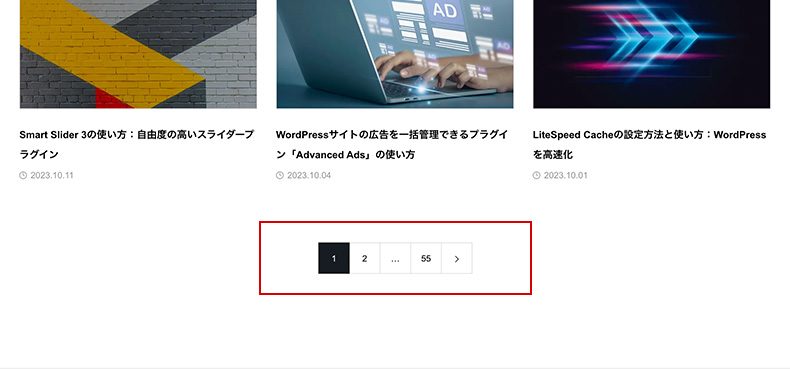
大量の記事が並ぶアーカイブページはページネーションで分割する
無限スクロール(インフィニティスクロール)やボタンクリックで追加のコンテンツが出力される仕様もありますが、SEOの観点からはページネーションが推奨されます。ページを開いた段階で表示されていないコンテンツを、検索エンジンは認識しづらいからです。
管理画面のUIは使いやすいか?
テーマ特有の管理画面が直感的に操作でき、必要な設定を簡単に行えるか?
テーマ導入前に実際の使い勝手を見極めるのは難しいかもしれませんが、以下の方法である程度の判断はできます。
-
- テーマ開発者に問い合わせて管理画面のスクリーンショットを依頼する
- テーマの無料版や試用版をインストールして確かめる(時間制限付きで管理画面の無料体験を提供しているテーマもある)
- YouTubeで動画検索する(検索キーワード例:「テーマ名 管理画面」)
- Google検索してレビュー記事をチェックする
管理画面のUIは、サイト運営の効率性に直結するため、できる限り事前に確認しておきたいポイントです。
メガメニューを簡単に設定できるか?
多くの情報をひと目でわかりやすく表示できるメガメニューを設定できるか?
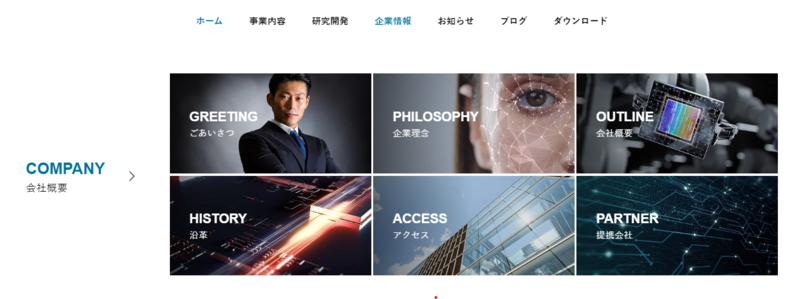
コンテンツ量の多いサイトはメガメニューを実装すると良い
大規模なサイトや多くのカテゴリを持つサイトは、メガメニューを実装したほうがナビゲーションが効率的になります。
ホバーエフェクトの設定ができるか?
画像やリンクにマウスを乗せた際のホバーエフェクトが効いているか? 設定は簡単にできるか?
CSSで比較的簡単に実装できる部分ではありますが、コーディングの知見があまりない方にとっては、コードを書かずにホバーエフェクトを設定できる機能が備わっているテーマがおすすめです。
レスポンシブ対応されているか?
テーマがレスポンシブWebデザインに対応しているか?
モバイルデバイスからアクセスするユーザーが増加している現在、レスポンシブ対応は必須の要件です。2024年時点では大抵のテーマはレスポンシブ対応されていますが、細かい部分の調整が行き届いていないケースがあるので注意してください。
-
- フォームが崩れていないか?
- フォームの入力フィールドは十分な大きさか?
- ボタンやリンクなどのタップターゲットは、指で操作しやすいか?(48 x 48以上のサイズ推奨)
- フォントサイズは適切か?(モバイルでは16px以上必須)
- タブレット端末のサイズで表示崩れがないか?
ブラウザのデベロッパーツールやモバイルの実機でこれらをチェックすると良いでしょう。
モバイル用の追従型フッターメニューはあるか?
モバイルデバイスでの閲覧時に、追従型のフッターメニューを表示できる機能があるか?
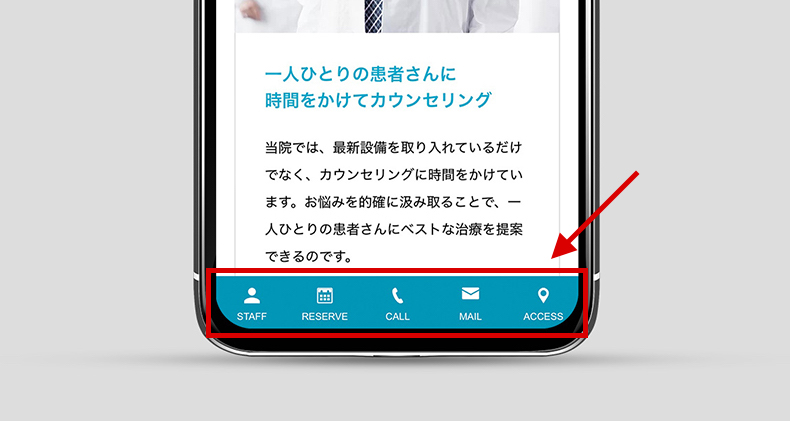
追従型のフッターメニューはナビゲーションのみならず、成果(コンバージョン)にも寄与する
電話番号やメールアドレス、ソーシャルメディアのリンクなどをフッターバーに配置することで、モバイルユーザーが素早く必要な情報にアクセスできます。コンバージョンに寄与するマーケティングツールでもあります。
ハンバーガーメニューに対応しているか?
ハンバーガーメニューに対応し、モバイルデバイスでのナビゲーションを最適化しているか?
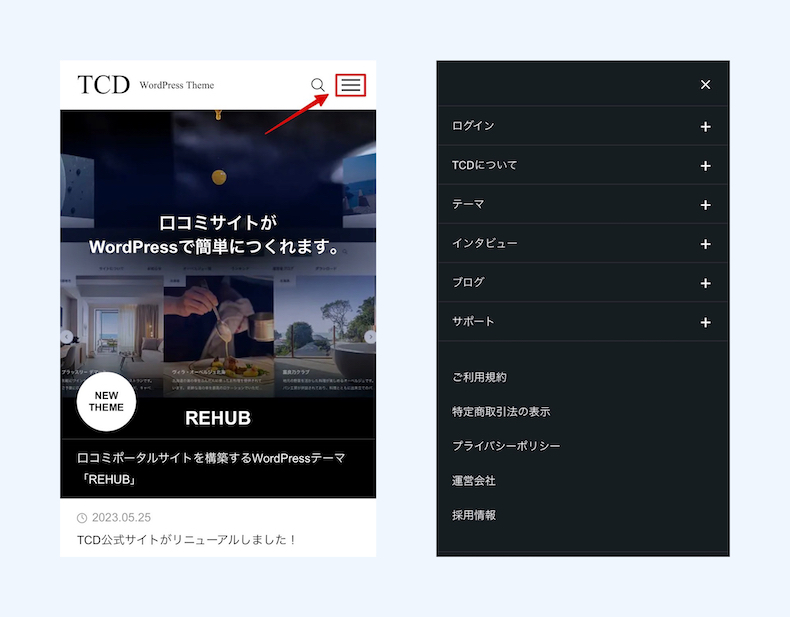
モバイル表示時はハンバーガーメニューによるナビゲーションが一般的
グローバルナビの項目数が少ない場合、具体的には4項目以下なら水平メニューで十分に対応できますが、それ以上になるなら、ハンバーガーメニュー対応のテーマが望ましいです。
ブロックエディタに対応しているか?
基本的なブロックエディタ(Gutenberg)機能に対応しているかどうか?

WordPress5.0以上になるとGutenberg(グーテンベルグ)というブロックエディタが標準搭載されています。以前のクラシックエディタに慣れていた方からすると、UIと操作方法が大きく変更されていて、不便に感じる方も少なくないでしょう。弊社カスタマーサポートにもエディターの仕様に関する問い合わ...
多くのテーマはブロックエディタに対応していますが、テーマ固有のカスタムブロックが少ないケースもあります。
WordPressのデフォルトのブロックパーツでも大体のページ作成・編集はできますが、装飾にこだわりたい場合は、オリジナルのカスタムブロックが豊富なテーマを選ぶと良いでしょう。もしくは「Snow Monkey Blocks」 や「VK Blocks」 などの装飾プラグインで補うという手もあります。
カスタマイズ性
WordPressテーマを選ぶ際には、カスタマイズ性も重要です。専任のエンジニアがいない場合は特に、HTMLやCSSを極力いじらずにどれだけ柔軟にカスタマイズできるかによって、サイト運営のしやすさが大きく変わります。
サイトカラーの変更が簡単にできるか?
サイトのメインカラーやサブカラー、背景色、リンク色などを簡単に変更できるか?
テーマ特有の管理画面やカスタマイザーから、ワンタッチでサイトカラーを変更できると便利です。

数多くのTCDテーマに実装されているサイトのカラーオプション。サイト全体の色を変更する機能です。当記事で、基本的な仕様と使い方をご紹介いたします。 WordPressテーマ「GLUE」 TCDを体験できる無料のワードプレステーマ。 無料ダウンロード TCDのカラーオプショ...
レイアウトの自由度が高いか?
複数のレイアウトオプションが提供されているか?
1カラム、2カラム、3カラムのレイアウト、サイドバーの位置変更(左、右、無し)など、HTML・CSSの知識不要で、自由にサイトのレイアウトを設定できるかがポイントです。
また、トップページやランディングページ構築のためのビルダーが用意されているテーマの場合、完全に決まり切った構成ではなく、コンテンツ順序の入れ替えや要素の表示・非表示に対応していると良いでしょう。
ウィジェットエリアが複数用意されているか?
サイドバーやトップページ、ブログ記事、固定ページなど、複数のウィジェットエリアが用意されているか?

2021/3/23 情報を更新いたしました。 WordPressには、特定のエリアを管理画面から簡単に装飾できるパーツ(ウィジェット)が複数用意されています。これらを活用すれば、下記のようにサイドバーやフッターを装飾できます。 (例:TCDテーマ「Muum」) フッター ...
ウィジェットエリアが多いと、様々な場所にウィジェットを配置して柔軟にサイトをカスタマイズできます(例:サイドバーにPVランキングを掲載する、記事下にバナーを設置する等)。
CSSやScriptを簡単に追加できるか?
テーマファイルを直接編集することなく、追加のCSSやScriptを簡単に追加できる設定項目があるか?
特定の投稿や固定ページにのみ追加のCSS、Scriptを設定できるオプションがあると便利です。
追加CSSの記述は、WordPressに標準搭載されているテーマカスタマイザー(外観 > カスタマイズ)からも行えますが、ここで追加したCSSはサイト全体に適用されます。
ページごとにスタイルを分ける運用がしたい場合は、投稿や固定ページの編集画面に追加CSS、Scriptの入力項目があるテーマを選ぶと良いでしょう。
ファーストビューのデザインパターンは豊富か?
トップページのファーストビューは、複数のデザインパターンが用意されているか?
ファーストビューはWebサイトのトップページに訪れた際に最初に表示される部分で、ユーザーの印象を大きく左右します。以下のような、複数のデザインパターンから目的に合ったものを選べるテーマがおすすめです。
-
- スライダー:複数の画像やコンテンツを切り替えるスライダー形式のデザインパターン
- ヒーローイメージ:大きな画像や動画を背景に、キャッチコピーやCTA(Call to Action)ボタンが配置されているデザインパターン
- グリッドレイアウト:複数の画像やコンテンツをグリッド状に配置するデザインパターン
- スプリットスクリーン:画面を左右または上下に分割し、異なるコンテンツを表示するデザインパターン
- ファーストビューのコンテンツなしというデザインパターン
404エラーページをカスタマイズできるか?
404エラーページのデザインをカスタマイズできる機能を提供しているか?
404エラーページは単純なエラー通知のためにあるのではなく、ユーザーをサイト内の別ページに誘導するために存在します。
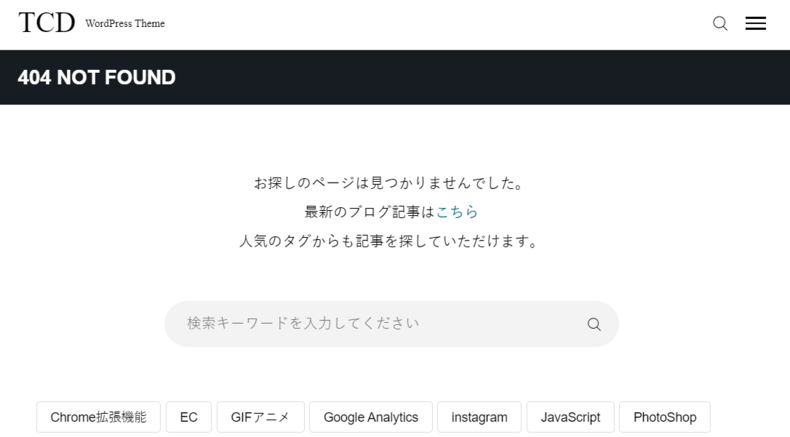
ナビゲーションリンクや検索バーにより利便性が担保された404ページ
ページの利便性を上げるためにも、任意のメッセージやナビゲーションリンク、検索バーなどを簡単に追加できるかどうかが重要です。
要素の表示・非表示が管理画面から簡単にできるか?
テーマ特有の管理画面から、簡単に要素の表示・非表示を切り替えられるか?
例えばアイキャッチ画像やサムネイル、ソーシャルボタン、投稿者名、タグなどの表示・非表示を簡単にコントロールできると便利です。
SEO
Webでコンテンツを公開する以上、SEO(検索エンジン最適化)への配慮は必要です。「All in One SEO」 や「Yoast SEO」 などの総合SEOプラグインで補完することもできますが、テーマがSEOフレンドリーであるに越したことはありません。
サイト高速化の機能があるか?
キャッシュのサポートやコードの最適化など、表示速度のパフォーマンスを最適化する機能が搭載されているか?
テーマ特有の管理画面から、HTML、CSS、JavaScriptのMinify圧縮(不要なコードや改行の削除)や遅延読み込み(lazy loading)、キャッシュ機能などを設定できると便利です。
title・descriptionをカスタマイズできるか?
titleタグ、descriptionタグをページごとに個別にカスタマイズできるか?

SEO対策として一番最初に行うのが、タイトルやディスクリプションの設定です。タイトルタグやメタディスクリプションは、内部SEOで最も基本かつ重要な設定の一つです。今回はタイトルやメタディスクリプションの基本的な考え方と設定方法について解説します。 「meta title」とは title...
キーワードの検索順位や検索結果(Serps)でのクリック率を向上させるために欠かせない機能なので、最低限、このSEO機能があるかどうか確認すると良いでしょう。
noindex、nofollowの細かい設定ができるか?
クローラー(検索エンジンのロボット)の動きを制御するnoindex、nofollowを柔軟に設定できるか?

noindexやnofollowとは、robots メタタグの一種です。 この記事では、noindex,nofollow、それぞれの意味と正しい活用方法を解説します。 noindex,nofollowを正しく設定することで、検索結果での表示の仕方や、クローラー(検索エンジンのロボット)の動き...
カテゴリ、タグにnoindexをワンタッチで設定できたり、ページごとにnoindex、nofollowを個別に設定できるかどうかがポイントです。
URL正規化(canonical)の設定ができるか?
検索エンジンに対して正規URLを指定するcanonicalの自動生成や個別設定に対応しているか?
まず、デモサイトのHTMLソースコードを確認して、canonicalタグが正しく生成されているかをチェックします。以下の記述があれば自動生成には対応しています。
<link rel="canonical" href="https://example.com/sample-page/" />特定の投稿や固定ページに対して手動でcanonicalタグを設定できるかどうかは、販売ページをチェックしたり、開発者に問い合わせたりすると良いでしょう。
構造化データが含まれているか?
構造化データに対応して、検索エンジンにコンテンツの意味を明確に伝えているか?
JSON-LD、microdata、RDFaなどの構造化データを利用することで、リッチスニペットやナレッジパネルに表示される可能性が高まります。
Googleの構造化データテストツールを使用して、デモサイトが正しい構造化データを含んでいるかをチェックすると良いでしょう。
参考情報:Google 検索上の構造化データガイドライン | Google 検索セントラル | ドキュメント | Google for Developers
マーケティング
ランディングページ作成や広告スペースの管理、CTA(Call to Action)の設定など、マーケティングを強化する機能が充実していれば、リード獲得や売上アップに役立ちます。
SNSのシェアボタンの設定機能があるか?
プラグイン不要で、主要なSNSのシェアボタンを簡単に表示できるか?
以下の設定機能が搭載されているかどうか確認しましょう。
-
- シェアボタンの表示・非表示を簡単に設定できる
- 主要なSNS(Facebook、Twitter、はてなブックマーク、Pinterestなど)のシェアボタンが含まれている
- シェアボタンのデザインや配置をカスタマイズできる
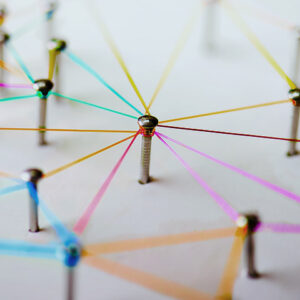
ブログやメディアサイトで記事を読み漁るときに、ソーシャルボタンを見かけることが多いですよね。TCDテーマにも、ソーシャルボタンの表示機能が備わっており、大きく分けると下記の2種類になります。 SNSで情報拡散を狙うためのシェアボタン 自社SNSアカウントへの導線となるボタン W...
広告スペースの管理は簡単か?
広告スペースを簡単に管理できる高度な機能が搭載されているか?
メディア型サイトやブログ型サイトの場合は特に、特定のエリアに広告を配置する機能や、広告の表示条件を設定できる機能が重要です。以下を確認すると良いでしょう。
-
- サイドバーやフッターなどに広告を簡単に追加できるウィジェットがあるか?
- 広告コード(例:Google AdSense)の挿入は簡単か?
- ページや投稿ごとに広告の表示条件を設定可能か?
CTAの表示・設定機能はあるか?
CTAボタンやCTAボックスを簡単に追加・設定できる機能があるか?
事前にデザインされたCTAテンプレートが提供されていて、かつ、テキスト、カラー、リンク先をカスタマイズできるかどうか確認しましょう。
インプレッションやクリック数の計測機能があるとより便利です。
ランディングページ作成機能はあるか?
特定の目的に特化したランディングページ(LP)を作成できる機能があるか?
ランディングページ作成用のビルダーや固定ページテンプレートが用意されており、ページ要素(ヘッダー、コンテンツ幅、コンテンツの配置順など)を自由にカスタマイズできるかどうかがポイントです。
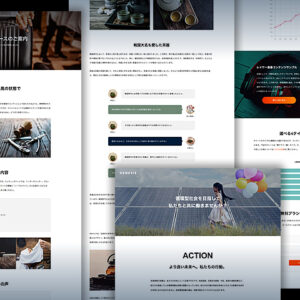
ランディングページ(LP)は、商品・サービスの売上を上げるために必要なページです。 ランディングページを作成する手段は3つあります。 HTMLサイトで作成 WordPressの固定ページで作成 LP作成ツールで作成 どれが一番簡単で、作成費用(コスト)も抑えられるの...
投稿者プロフィールは設定・表示できるか?
各投稿者のプロフィールを設定し、投稿ページに表示する機能があるか?
プロフィール表示のデザインや各種情報(SNSアカウントやカスタムリンクなど)の表示・非表示をカスタマイズできるかどうかチェックしましょう。
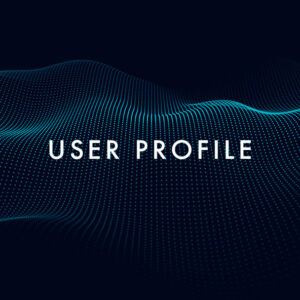
TCDテーマでは、投稿記事本文の下に記事の投稿者(ユーザー)のプロフィールを表示できます。 写真付きなら親近感が湧きますし、書き手の経歴を記載すれば、情報の信頼性も高まります。 当記事では、TCDテーマで投稿者プロフィールを設定・表示する方法を解説いたします。 Wo...
OGP(Open Graph Protocol)の設定機能はあるか?
SNSでのシェア時に適切な情報(タイトル、説明、画像など)が表示されるようにするOGP機能があるか?
サイト全体のデフォルトOGP設定、もしくは投稿、固定ページごとのOGP情報の個別設定、いずれかの機能があるかどうか確認しましょう。

記事やホームページがSNSで紹介された際に、ページのタイトルや画像や説明文を正しく伝えるために必要な設定が「OGP」。TCDテーマには、OGPを設定できるオプションが内蔵されています。 とても便利な機能なのでぜひ使ってほしいところですが、やり方がわからない方のために使い方を解説します。 ...
サポート
サポート体制の充実度も重要な要素です。テーマを導入した後のトラブルやカスタマイズの際に、適切なサポートを受けられるかどうかを確認しましょう。
マニュアルは整備されているか?
テーマの初期設定やカスタマイズ方法に関するドキュメントや動画が充実しているか?
各種ドキュメントや動画が公式サイト上で一般公開されているテーマであれば、そちらをチェックしましょう。
購入後にテーマファイルと一緒に納品されるテーマの場合、事前に内容の質を見定めるのは難しいかもしれません。Web上のレビュー記事や動画で評判を確かめると良いでしょう。
サポートは充実しているか?
メールサポートは丁寧で親切か? よくある質問(FAQ)とその回答が整備されているか?
特にメールサポートに関しては、テーマ購入前にいくつか不明点を問い合わせてみれば、大体のレベルがわかります。返信が迅速かつ、問題解決に役立つ丁寧な内容であれば、サポートの質は高いと言えるでしょう。
定期的にアップデートされているか?
テーマが定期的にアップデートされており、新機能の追加やバグ修正が行われているか?
大抵の場合、過去のアップデート内容を確認できる変更ログがテーマの公式サイトで公開されているので、そちらを確認しましょう。
その他
その他、チェックしたいのは以下のような項目です。
利用実績は十分か?
多くのユーザーに利用されている実績があるか?
豊富な利用実績があるテーマは、信頼性が高く、一定以上の品質が担保されている可能性が高いです。
WordPressの公式ディレクトリ登録テーマの場合は、有効インストール数を見れば大体の利用者数がわかります。市販されている有料テーマの場合は、Web上のレビューや口コミの数などが参考になります。
追加費用はないか?
テーマ購入後に追加費用が発生することはないか?
特定の機能を開放するために有料プラグインの追加購入が必要だったり、サポートが有償だったりするケースがあるため、事前に確認が必要です。
商用利用できるか?
商用利用に制限がなく、クレジット表記なども不要か?
テーマの利用規約やライセンス情報で商用利用が許可されているかどうかを確認しましょう。自己所有サイトではOKでも、制作代行に利用する場合は別途、ライセンスの取得が必要になるケースもあります。そちらも含めて確認すると良いでしょう。
制作サイト数について制限はあるか?
テーマを使用して作成できるサイトの数に制限があるか?
テーマの利用規約で、使用できるサイト数に制限があるかどうかを確認しましょう。自己所有サイトと制作代行とで扱いが変わるケースもあるため、そちらも確認が必要です。
プラグインと互換性があるか?
使用予定のプラグインとテーマに互換性があるか?
テーマの公式サイトやFAQなどで、互換性のあるプラグインのリストを確認しましょう。記載がなければ、直接問い合わせたり、Web上のレビュー記事を探すのも手です。
最新のPHPバージョンに対応しているか?
テーマが最新のPHPバージョンに対応しているか?
最新のPHPバージョンに対応しているかどうかは、セキュリティ、パフォーマンス、機能の互換性、サポートの持続性などの観点から非常に重要です。
公式サイトでテーマが対応しているPHPバージョンをチェックしましょう。
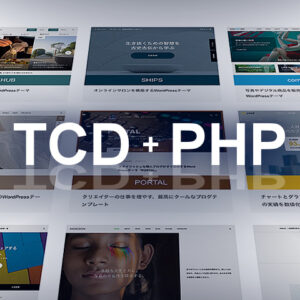
TCDテーマのPHPバージョン対応表の記事です。 まずはじめに確認して頂きたいこと。WordPressが推奨するPHPバージョンです(2025年11月時点)。 PHP 8.3以上 これにテーマ側も対応している必要があります。 WordPressが推奨するPHPバージョンはこちらの記事...
WordPressテーマを探す方法
WordPressテーマを探す方法は、主に以下の3つがあります。
公式ディレクトリ
WordPressの公式テーマディレクトリに登録されているテーマは厳しい審査を通過しています。一定以上の品質が担保されており、セキュリティの安全性も高いです。
登録されている多くのテーマは無料でダウンロードできるので、無料テーマを探すのにも便利です。ユーザーの率直なレビューや評価も明示されており、それらがテーマ選定の参考情報になるでしょう。迷ったら、インストール数が多く、定期的にアップデートされているテーマを優先的に選ぶのがおすすめです。
公式ディレクトリ登録テーマは、WordPressのダッシュボード「外観 > テーマ > 新規追加」 から直接検索してインストールできます。
検索エンジン
GoogleやYahoo、Bingなどの検索エンジンでキーワード検索する方法です。
「WordPressテーマ おすすめ」 「企業サイト WordPressテーマ」 といったキーワードで検索すれば、比較記事やレビュー記事、テーマの公式サイトなどがヒットします。検索キーワードを工夫すれば、業種や用途に特化したテーマを探すこともできます。
注意点としては、ブロガー目線の記事が多くヒットしやすい傾向にあり、特定のテーマや提供者に偏った情報が見受けられる点です。アフィリエイト報酬目当ての不正確な記事も多いので、情報の精査は必要になります。
具体的でニッチなキーワード(例:「BtoB WordPressテーマ おすすめ」)で検索すれば、ある程度は望む情報を絞り込めるので、そのような工夫も試してください。
マーケットプレイス
WordPressテーマやデジタルコンテンツを扱うマーケットプレイスで探す方法です。
海外サイトの「ThemeForest」 は非常に有名で、数多くのテーマが安価に販売されています。ただ当然、海外のクリエイターや企業が作成したテーマなので、マニュアルは英語。デザインも日本語を想定したものではないので、日本語のサイトでは違和感が生じる可能性もあります。
日本のマーケットプレイスでは「BOOTH」 が有名です。数はそこまで多くありませんが、WordPressテーマも出品されています。選択肢の一つとして押さえておくと良いでしょう。
無料テーマか有料テーマか?
目的を達成できるなら、どちらでも良いと考えます。
作りたいサイトのデザインや機能を実現できるのであれば、無料か有料かは関係ないということです。無料テーマでは成果が出ない、ということはありません。有料テーマだから成果が出る、ということでも当然ありません。運用次第です。
無料テーマは機能が限られる側面はありますが、足りない機能はプラグインで補うこともできます。有料テーマ一択というわけではありませんので、柔軟に考えるのが良いかと思います。

「WordPressテーマって有料と無料、どっちを選べばいいのか?」 「できればお金をかけたくないけど、やっぱり有料テーマのほうがいいの?」 この記事では、WordPressテーマ選びに関するこのような疑問に回答していきます。 ここでは「無料テーマはダメ! 有料テーマを買いなさい」とい...
用途別のWordPressテーマ特集記事

「会社のホームページをつくりたい」 「コーポレートサイトを制作したい」 企業サイト向けのWordPressテーマ(サイトテンプレート)を活用すれば、そんなご要望に低コストで応えられます。サイトやホームページを制作するとき、ゼロからデザイン・設計する必要はありません。 豊富なデザインのテ...
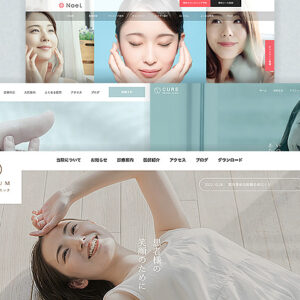
病院・クリニックなど医療機関を運営する上でホームページはもはや必須のものとなっています。Googleマップやポータルサイトから近くの病院を探す人も増えている一方、リアルタイムで正確な情報を伝えるのに、公式ホームページの役割は小さくありません。 「ホームページを作るのはお金もかかるし、運営も自分...

WordPressで作れるのはブログ型サイトだけではありません。 トップページに新着記事の一覧を並べる構成以外にも、ランディングページ(LP)や企業サイト、比較・ランキングなど、様々な構成のサイトを作ることができます。 「HTMLやCSSなどのカスタマイズが必要になるのでは?」と思われる...
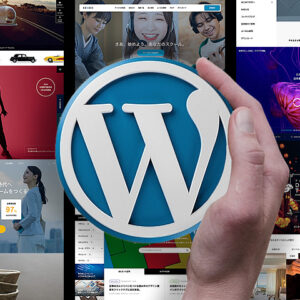
オウンドメディアをうまく運用できれば、事業拡大に活かせます。広告費をかけずに新規開拓したり、認知度アップ、ブランド構築など様々な恩恵を長期的に受けられるようになるわけです。 今やオンラインでの事業戦略やマーケティングにオウンドメディアは欠かせませんし、特化したWordPressテーマを使えば、...

当記事では、ランディングページ(以下「LP」)として活用できるWordPressテーマと、ペラページと比較した際のメリットについてご紹介いたします。 ランディングページ(LP)とは? ランディングページとは、訪問者のアクションを誘導することに特化した縦長のレイアウトのページのことを指します。営業...
WordPressの関連リソース
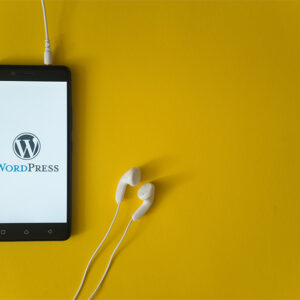
WordPressサイトを成功に導くには、細部にわたる最適化と改善が不可欠。 今回ご紹介するのは、全101項目にもわたるWordPressサイトの改善チェックリストです。 この包括的なチェックリストを活用すれば、セキュリティの強化からUI・UXの向上、サイト速度、コンテンツ品質、SEOま...

WordPress(ワードプレス)の用語に不安はありませんか? この記事では、WordPressを使いこなすために必要な用語を網羅し、初心者でも分かりやすい形で解説しています。各用語には、関連する記事へのリンクも掲載していますので、そちらで知識を深めていただくことも可能です。 WordP...




















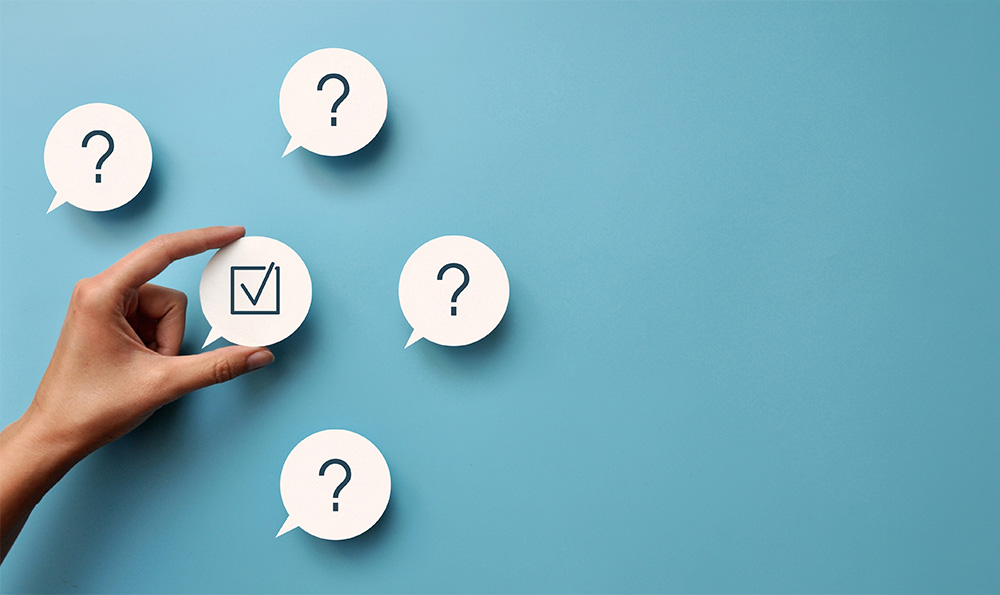
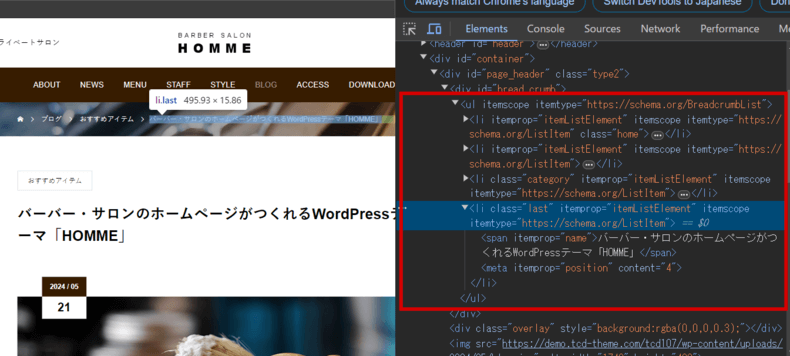





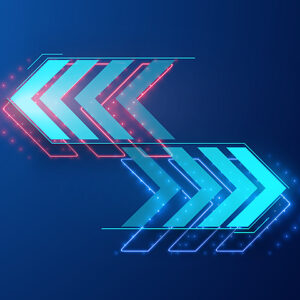























コメント